microsoft có nhiều dịch vụ thiết yếu trong cuộc sống hàng ngày của chúng ta và những người không biết hoặc chưa sử dụng các công cụ như Excel, Word hoặc PowerPoint. Nhưng ngoài việc tạo tài liệu, Microsoft còn có lưu trữ đám mây với Microsoft OneDrive cho phép chúng tôi lưu tài liệu và ảnh.
Nếu bạn đang nghĩ đến việc sử dụng Microsoft OneDrive, trong các đoạn sau, chúng tôi sẽ giải thích công cụ hoặc dịch vụ nào cho phép lưu trữ miễn phí trên đám mây cho tất cả người dùng hoặc gói thanh toán lên đến 6 TB.
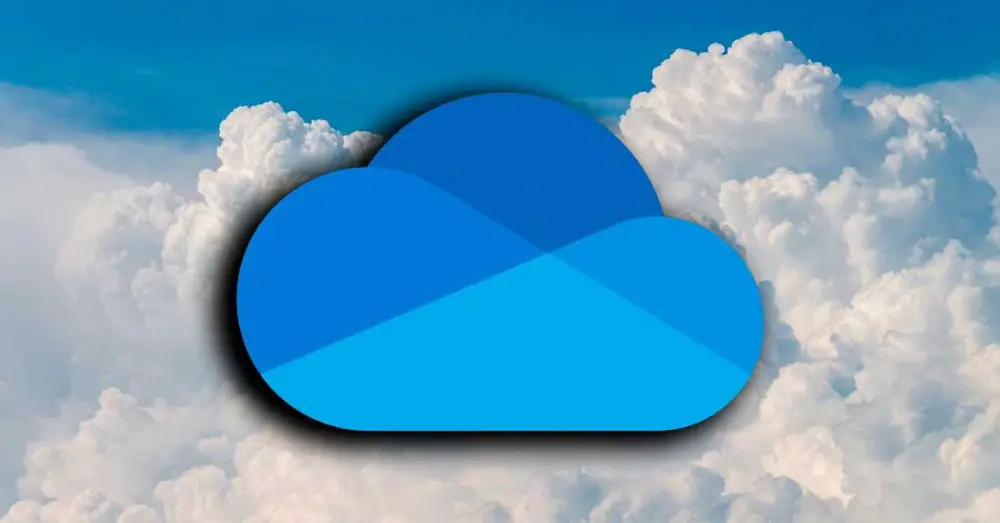
Microsoft OneDrive là gì
OneDrive là một dịch vụ hoặc công cụ của Microsoft cho phép chúng tôi lưu trữ nội dung trên đám mây được truy cập từ bất kỳ thiết bị nào và từ bất cứ đâu. Chúng tôi có thể truy cập nó từ các ứng dụng dành cho thiết bị di động hoặc từ trình duyệt, nhập tài khoản Microsoft của chúng tôi và truy cập tất cả nội dung mà chúng tôi đã lưu trữ trên đám mây và có quyền truy cập vào tất cả các tệp.
OneDrive cho phép chúng tôi tạo các bản sao lưu ảnh và tài liệu để luôn truy cập và không mất dữ liệu ngay cả khi máy tính hoặc điện thoại di động của chúng tôi bị hỏng, nhưng nó cũng cho phép chúng tôi chia sẻ các thư mục và tệp mà chúng tôi đã lưu trữ trên đám mây để chia sẻ ảnh với người thân hoặc tài liệu với đồng nghiệp hoặc bạn cùng lớp, để hợp tác làm việc.
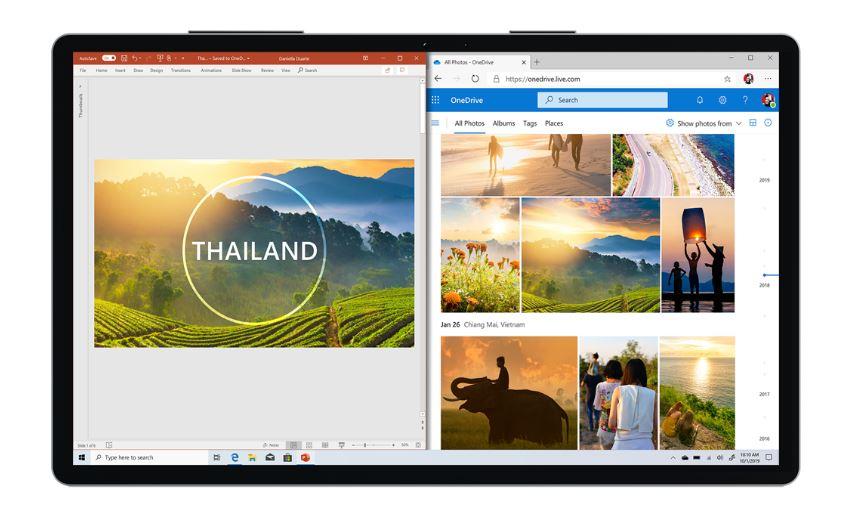
Cách truy cập và tải lên và tải xuống tệp
Chúng tôi có thể truy cập Microsoft OneDrive từ ứng dụng miễn phí dành cho điện thoại di động cho dù bạn có Android or iOS máy tính bảng hoặc điện thoại… Nhưng OneDrive cũng cho phép truy cập từ trình duyệt. Bạn chỉ cần truy cập trang web của Microsoft và đăng nhập bằng e-mail và mật khẩu và bạn sẽ tự động truy cập đám mây nơi bạn có thể tải xuống các tệp đã tải lên hoặc nơi bạn có thể kéo bất kỳ thứ gì bạn muốn để tải chúng lên đám mây cá nhân của mình
Nó rất dễ sử dụng và chúng ta có thể xem các tệp gần đây, thùng rác hoặc chúng tôi có thể sắp xếp tất cả ảnh và tài liệu được lưu trữ theo thư mục .
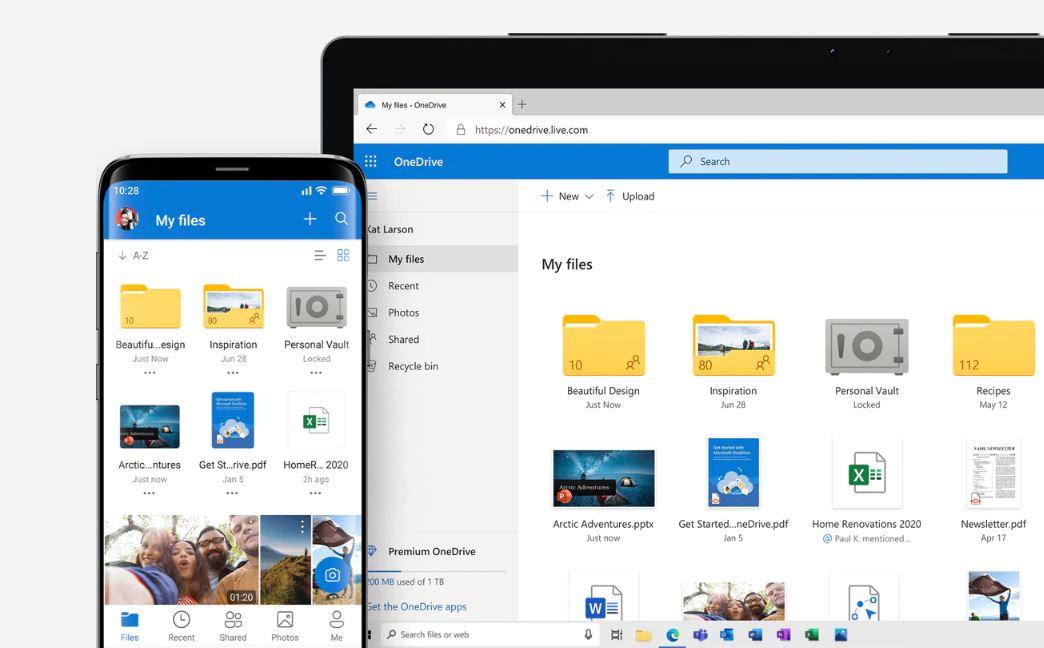
Giá cả và kế hoạch
Chỉ cần có tài khoản Microsoft là chúng ta đã có quyền truy cập vào OneDrive miễn phí mà không phải trả bất kỳ khoản phí nào. Nó hoàn toàn miễn phí để có một bộ lưu trữ ảnh hoặc tệp cá nhân trên đám mây nhưng chúng ta phải nhớ rằng nó chỉ tối đa là 5 GB.
Để có Microsoft OneDrive, chúng tôi phải thuê một trong các gói do Microsoft 365 cung cấp hoặc gói OneDrive có sẵn duy nhất, Độc lập. Nếu chúng tôi chỉ muốn lưu trữ, chúng tôi có thể mua gói 100 GB độc lập của OneDrive với giá 2.00 euro mỗi tháng, gói này chỉ cung cấp cho chúng tôi dung lượng lưu trữ, với tổng số 100 GB nhưng không có quyền truy cập vào các chương trình hoặc dịch vụ khác như Word, Excel, v.v.

Trong trường hợp của Microsoft 365, nó có thể dành cho các công ty hoặc người dùng cá nhân có các gói gia đình cho phép nhiều người dùng trong một gói . Gói cá nhân với đăng ký hàng năm là Microsoft 365 Personal với giá €69.00 mỗi năm hoặc €7.00 mỗi tháng. Nó cho phép chúng tôi 1,000 GB dung lượng lưu trữ (1 TB) trong OneDrive, nhưng cũng có quyền truy cập vào các ứng dụng như Outlook, Word, Excel, PowerPoint. Microsoft 365 Family là một trong những gói khác có giá 99.00 euro mỗi năm với tối đa sáu người dùng đi kèm với 1,000 GB mỗi người, tổng cộng là 6 TB.
Cách nhận thêm dung lượng trống trên OneDrive
Có một số tùy chọn mà chúng tôi có thể có thêm dung lượng trên OneDrive: ngoài việc giải phóng cái mà chúng tôi không sử dụng, chúng tôi có thể nhận được mã hoặc phần thưởng sẽ giúp chúng tôi nhân lên hàng gigabyte.
Chắc chắn rằng một kỹ thuật hiệu quả để có dung lượng trống trên OneDrive là xóa tất cả những tệp mà chúng tôi không còn muốn nữa đã được lưu trữ trong đám mây. Bằng cách này, chúng tôi có thể giải phóng dung lượng và sử dụng nó để lưu trữ các tài liệu, ảnh, video khác, v.v. Các tệp mà chúng tôi muốn an toàn trên đám mây và chúng tôi có thể truy cập bất kỳ lúc nào từ bất kỳ địa điểm và thiết bị nào.
Ngay khi chúng tôi nhập tài khoản của mình, nếu chúng tôi chọn tùy chọn Quản lý bộ nhớ, một thanh sẽ xuất hiện hiển thị dung lượng chúng tôi đã chiếm. Nhưng nếu điều chúng tôi muốn là biết những gì chúng tôi thực sự chiếm lĩnh nó và do đó có thể quyết định những gì chúng tôi muốn loại bỏ, thì tất cả những gì chúng tôi phải làm là nhấp vào tùy chọn Điều gì đang chiếm dung lượng?.
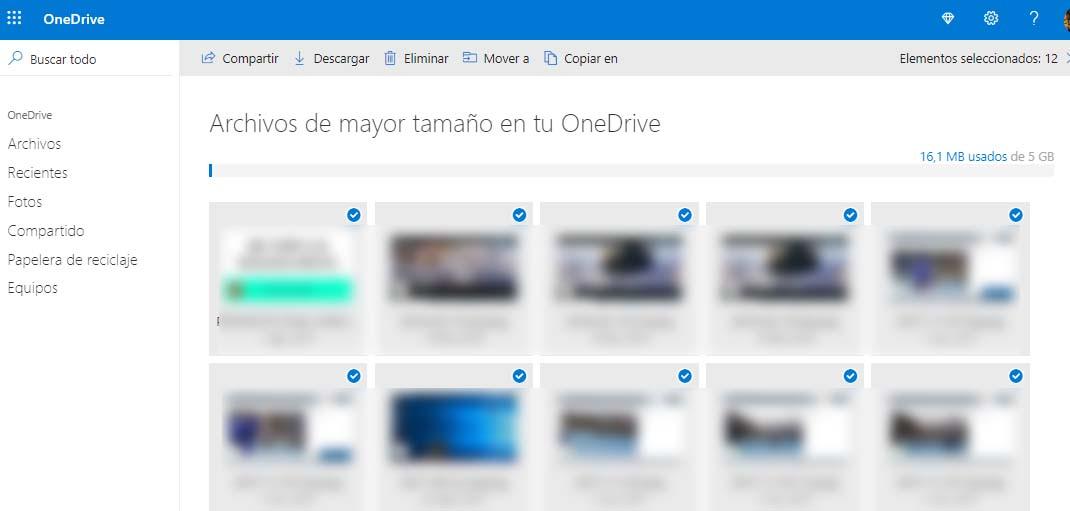
Thao tác này sẽ hiển thị cho chúng tôi tất cả các tệp và thư mục mà chúng tôi đã lưu trong không gian của mình. Từ đó, tất cả những gì chúng ta phải làm là đánh dấu từng thành phần mà chúng ta muốn xóa và cuối cùng, nhấp vào Xóa bỏ nút được hiển thị ở thanh trên. Bằng cách này, chúng tôi sẽ giải phóng một phần dung lượng trống trong OneDrive để lưu trữ các tệp mới.
Hiện tại, có thể tăng miễn phí dung lượng lưu trữ có sẵn trong OneDrive thông qua chương trình giới thiệu hoặc thông qua Microsoft Awards.
Thưởng
Trước đây, có thể tăng dung lượng miễn phí trong ứng dụng này nếu chúng tôi là người dùng các thiết bị như Surface hoặc một số Samsung thiết bị thương hiệu, cung cấp dung lượng lưu trữ miễn phí lên tới 200 GB.
Cập nhật: Kể từ hôm nay (tháng 2021 năm XNUMX), các loại khuyến mãi này khi mua sản phẩm Surface hoặc Samsung không hoạt động. Ngoài ra, họ thêm vào như sau: “Kể từ ngày 25 tháng 2019 năm 100, Samsung sẽ không còn cung cấp cho khách hàng mới ưu đãi XNUMX GB trên các thiết bị Samsung được cài đặt sẵn ứng dụng OneDrive.”
Trong trường hợp có tài khoản sinh viên liên kết với trường đại học, bạn cũng sẽ không có thêm dung lượng. 5 GB là những thứ mà Microsoft đưa vào hồ sơ sinh viên của mình và bạn có thể mở rộng nó thông qua các lượt giới thiệu hoặc bằng cách mua một gói.
Giới thiệu
Bây giờ, nếu chúng tôi có 5GB bị chiếm dụng và chúng tôi không muốn xóa bất kỳ thứ gì khỏi mọi thứ chúng tôi đã lưu, thì chúng tôi sẽ không còn lựa chọn nào khác ngoài việc mở rộng không gian của mình. Ngoài ra, nếu chúng tôi muốn làm điều đó hoàn toàn miễn phí, thì chúng tôi sẽ phải sử dụng tiền thưởng giới thiệu mà dịch vụ lưu trữ đám mây có.
Bằng cách này, chúng tôi có thể có thêm dung lượng trống trên OneDrive. Chúng tôi chỉ cần mời bạn bè của mình sử dụng dịch vụ lưu trữ đám mây của Microsoft. Cụ thể, đối với mỗi người bạn đăng nhập vào OneDrive với tư cách là khách hàng mới, cả chúng tôi và bạn của chúng tôi sẽ nhận được thêm 0.5 GB dung lượng miễn phí.
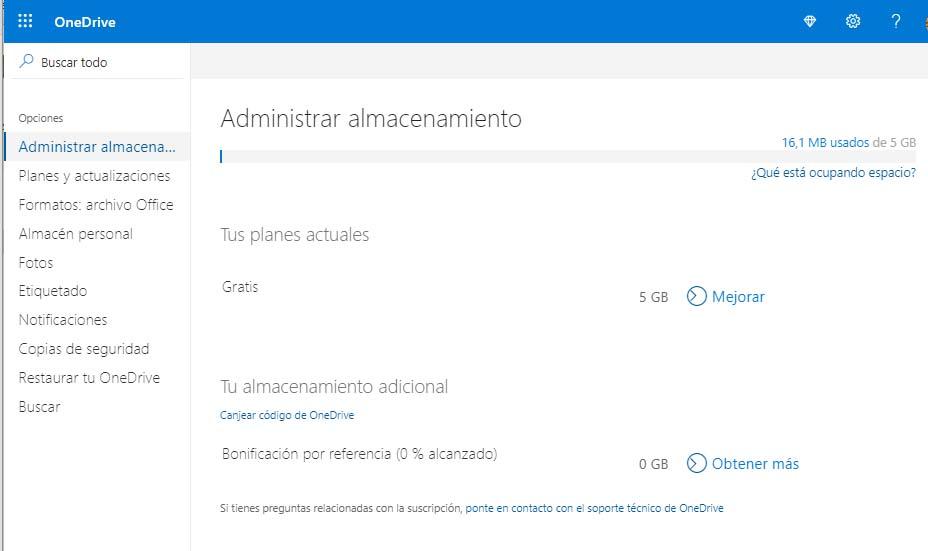
Dung lượng trống tối đa trong OneDrive mà chúng tôi có thể nhận được thông qua phần thưởng giới thiệu là 10 GB , vì vậy chúng ta có thể tận hưởng tối đa Tổng cộng 15 GB dung lượng trống .
Để đề xuất sử dụng dịch vụ lưu trữ, điều chúng tôi phải làm là nhập tài khoản của mình và chọn Quản lý lưu trữ quyền mua. Khi đó, chúng tôi sẽ tìm thấy thông tin về dung lượng đã sử dụng, gói hiện tại và tùy chọn để có thêm dung lượng trống trong OneDrive bằng tiền thưởng.
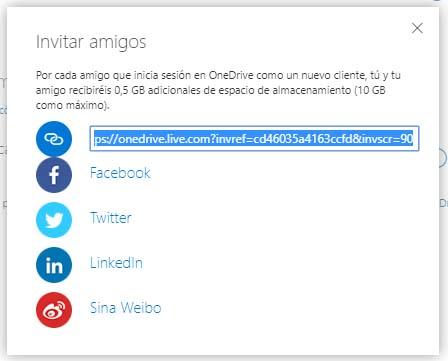
Với thực tế đơn giản là nhấp vào Nhận thêm , một cửa sổ nhỏ sẽ xuất hiện trong đó chúng tôi có thể chọn cách chia sẻ liên kết mà chúng tôi sẽ phải gửi cho bạn bè của mình, mặc dù chúng tôi cũng có thể thực hiện điều đó qua Facebook, Twitter, Linkedin hoặc Sina Weiboo . Kể từ đó, đối với mỗi người bạn tạo tài khoản và đăng nhập với tư cách khách hàng mới, chúng tôi sẽ thấy dung lượng trống của mình tăng thêm 500 MB hoặc 0.5 GB.
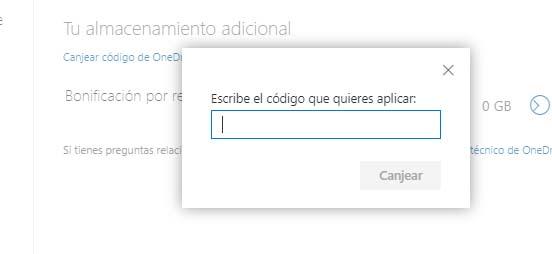
Thông qua các chiến dịch hoặc khuyến mãi nhất định, chúng tôi có thể nhận được phiếu giảm giá cho phép chúng tôi có thêm dung lượng lưu trữ. Trong trường hợp đó, từ Quản lý lưu trữ trang, chúng tôi sẽ có thể đổi mã đã nói và mở rộng không gian miễn phí của chúng tôi.
Phần thưởng của Microsoft
Công ty Redmond có một chương trình phần thưởng cụ thể cung cấp giải thưởng để đổi lấy việc quảng cáo và sử dụng một số dịch vụ của thương hiệu. Thông qua chương trình khách hàng thân thiết này, chúng tôi sẽ có thể chơi khác nhau ứng dụng, thực hiện khảo sát hoặc thử nghiệm và chúng tôi sẽ tích lũy điểm để đổi lấy giải thưởng. nó là cần thiết được đăng nhập bằng tài khoản Microsoft Rewards của chúng tôi trước khi tham gia vào bất kỳ hành động nào để kiếm điểm. Các lựa chọn thay thế để kiếm điểm được cung cấp bởi chương trình Phần thưởng của Microsoft là:
- Trò chơi và khảo sát trên các sản phẩm của Microsoft.
- Ý kiến câu hỏi trên các sản phẩm cụ thể.
- Thực hiện tìm kiếm trong Bing (nếu họ đến từ Microsoft Edge, họ sẽ ghi điểm nhiều hơn)
- Sử dụng Windows 10 hộp tìm kiếm để tìm kiếm Trang web.
- Hãy mua hàng trong Microsoft Store trực tuyến.
- Sử dụng Cortana với Bing.
- Chơi chương trình Phần thưởng của Microsoft trò chơi trên Xbox One.
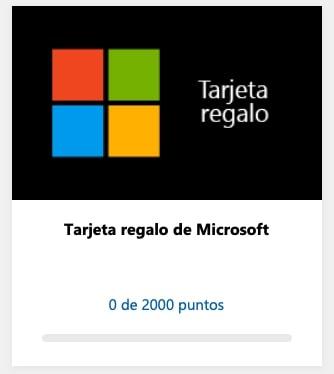
Từ Microsoft, họ cung cấp cho chúng tôi hướng dẫn để chúng tôi có thể tính toán giá trị của các giải thưởng có thể nhận được, cứ 5,000 điểm sẽ cho phép chúng tôi đổi một giải thưởng trị giá khoảng 5 đô la.
Thời gian dùng thử Microsoft 365
Microsoft 365 là bộ ứng dụng văn phòng phổ biến nhất, trước đây Microsoft Office. Đúng là đăng ký chương trình hàng năm với tài khoản gia đình liên quan đến một phí €99 mỗi năm , chỉ nhìn vào dịch vụ OneDrive, có nghĩa là có 1 terabyte dung lượng lưu trữ trên đám mây. Phí hàng tháng, chia €99 mỗi năm cho 12 tháng có nghĩa là chi phí €8.25 mỗi tháng. Phí này rẻ hơn so với gói Dropbox riêng lẻ, chẳng hạn, có giá 9.99 € mỗi tháng (đúng là dung lượng lưu trữ sẽ gấp đôi) và nó không cung cấp nhiều ứng dụng hơn chính dịch vụ lưu trữ trên đám mây. Ngược lại, Microsoft 365 cung cấp toàn bộ bộ ứng dụng văn phòng với mức phí đã đề cập.
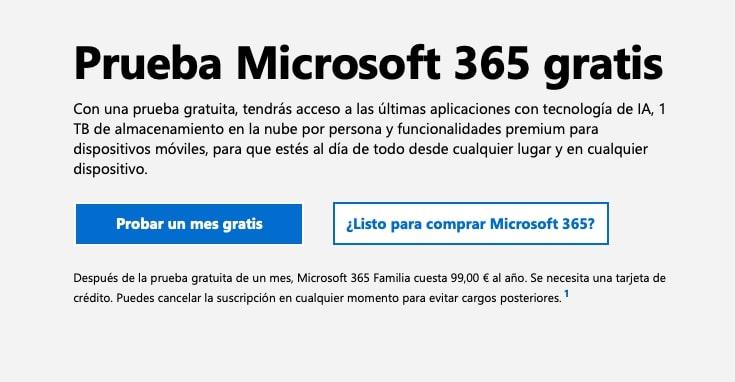
Trong mọi trường hợp, Microsoft 365 có một 1 tháng dùng thử miễn phí , nếu chúng tôi thêm tháng dùng thử này vào các tháng mà chúng tôi có thể có được với Thẻ quà tặng của Microsoft rằng chúng tôi sẽ đổi lấy Phần thưởng của Microsoft, chúng tôi có thể tích lũy dung lượng lưu trữ miễn phí trong một thời gian dài.
Vị trí thư mục OneDrive trong Windows
Theo mặc định, các tệp OneDrive được lưu trữ trong một thư mục cụ thể nhưng nếu bạn muốn chúng được lưu trong một thư mục khác, hãy làm theo các bước sau:
- Nhập OneDrive trong cửa sổ Bắt đầu
- Chọn ứng dụng OneDrive (có đám mây xanh)
- Nhấp chuột phải và một cửa sổ mở ra.
- Chọn cài đặt
- Một cửa sổ mới sẽ mở ra với các tab ở trên cùng
- Chọn tab Tài khoản.
- Nhấp vào liên kết có nội dung “Hủy liên kết tài khoản” và một cửa sổ khác sẽ mở ra.
- Nhập địa chỉ email Outlook của bạn và bạn sẽ đăng nhập.
- Chọn “Đây là thư mục OneDrive của bạn”
- Chạm vào “Thay đổi vị trí”
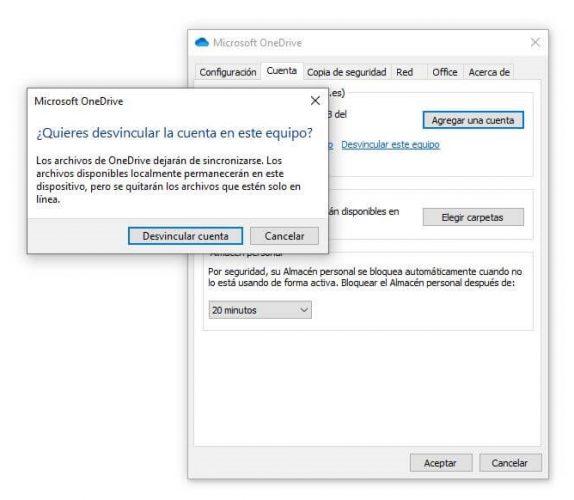
Trước khi tiếp tục với trình hướng dẫn này, để tránh phải tải xuống lại dữ liệu, chúng ta phải di chuyển thư mục mà chúng ta đã sử dụng cho đám mây từ trước đến nay (theo mặc định, thư mục này sẽ nằm trong đường dẫn C:/Users/xxxx/OneDrive (thay đổi xxxx cho tên người dùng của chúng tôi)) vào đường dẫn mà chúng tôi sẽ sử dụng từ giờ trở đi, chẳng hạn như trên D:/, ổ cứng thứ hai. Khi thư mục đã được di chuyển (đây là một bước tùy chọn, nhưng bằng cách này, chúng tôi sẽ tránh tải xuống lại các tệp và chúng tôi sẽ giải phóng dung lượng đã chiếm), chúng tôi quay lại cửa sổ trước đó và đăng nhập lại vào ứng dụng khách.
Sau khi hoàn tất, bạn chọn thư mục hoặc đường dẫn mới mà bạn muốn lưu tất cả các tệp từ bây giờ.
- Chọn các tệp bạn muốn được đồng bộ hóa với PC
- Nhấp vào Tiếp theo và nó sẽ được đồng bộ hóa.
Trong trình khám phá xuất hiện, chúng tôi phải chọn đường dẫn OneDrive mới, đường dẫn mà chúng tôi đã di chuyển thư mục trước đó (hoặc nơi chúng tôi sẽ tải xuống lại tất cả các tệp). Trong trường hợp thư mục đã tồn tại, một cửa sổ sẽ xuất hiện với cảnh báo rằng chúng tôi phải chấp nhận để các tệp trong thư mục và trên đám mây được hợp nhất.
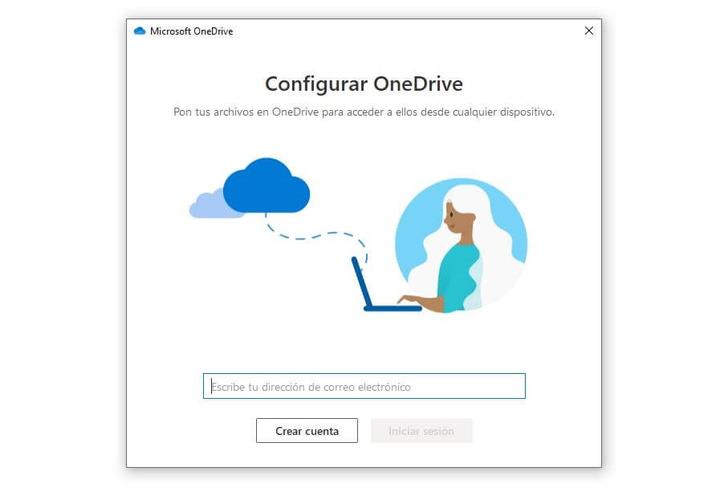
Nếu bạn chưa đồng bộ hóa các thư mục, sau khi hoàn tất, bạn sẽ cần thực hiện lại. Lần này bạn nên đến Windows 10 thanh tác vụ (nằm ở cuối màn hình). Nếu điều này không xuất hiện, bấm vào mũi tên Hiển thị các biểu tượng ẩn.
- Chọn đám mây OneDrive
- Nhấn vào Trợ giúp
- Chuyển đến Cài đặt
- Mở tab Tài khoản
- Từ đó, nhấn vào Chọn thư mục
- Trong Đồng bộ tệp OneDrive trên PC này
- Bỏ chọn các thư mục bạn không muốn đồng bộ hóa
- Xác nhận với “OK”
